Редактор Wix: изменение настроек полоски
3 мин.
Измените настройки фона полоски, чтобы она выглядела именно так, как вам нравится. Вы можете настроить параметры каждого типа фона полоски: цвет, изображение и видео.
Изменение настроек полоски
Настройки полоски различаются в зависимости от выбранного вами типа фона (цвет, изображение или видео). Настройте такие параметры, как цвет и прозрачность изображения, шаблоны наложения и скорость воспроизведения видео.
Чтобы изменить настройки полоски:
- Перейдите в редактор.
- Нажмите на полоску.
- Нажмите Изменить фон полоски.
- Нажмите Настройка
- Настройте полоску, используя доступные параметры:
Настройки цвета
Настройка фото
Настройка видео
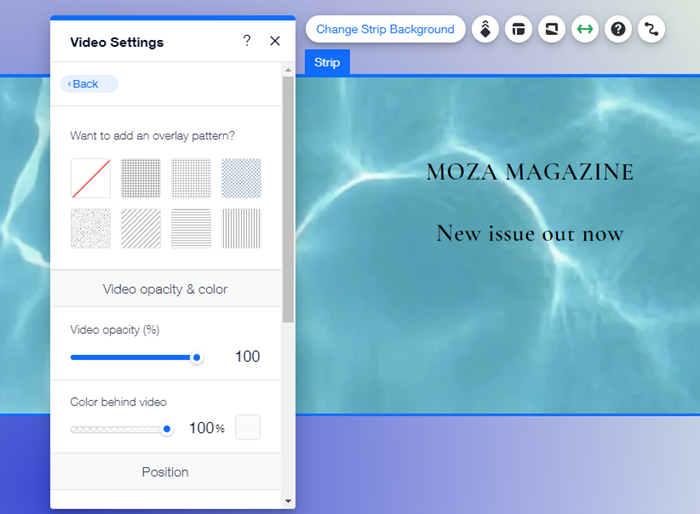
Совет:
Мы рекомендуем вам поиграть с настройками и проверить как выглядит полоска в режиме предпросмотра.
Примечание:
Настройки полоски различаются в зависимости от типа фона (цвет, изображение или видео).
Изменение масштаба и положения изображения на полоске
Если изображение, которое вы используете на полоске, отличается по размеру или форме от самой полоски (или секции внутри полоски), часть изображения может быть обрезана или просто не отобразится так, как вы хотите. Вы можете поиграть с настройками масштабирования и расположением изображения, чтобы исправить это.
Чтобы изменить масштаб изображения и положение на полоске:
- Перейдите в редактор.
- Выберите изображение на полоске.
- В зависимости от того, занимает ли ваше изображение всю полоску или только секцию, выполните одно из следующих действий
- Целая полоса: нажмите Изменить фон полоски.
- Только секция: нажмите Изменить фон секции.
- Нажмите Настроить.
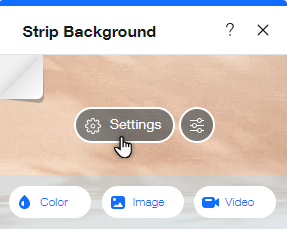
- Прокрутите вниз до раздела Позиция.
- Нажмите на раскрывающееся меню Как масштабировать изображение и выберите вариант:
- В исходном размере: отображается изображение в исходном размере. Части могут быть обрезаны.
- Заполнить: размер изображения изменяется, чтобы заполнить доступное пространство. Вы можете изменить его положение.
- Замостить: изображение отображается в виде плитки по всему доступному пространству.
- Выберите положение для изображения в разделе Как расположить видео.
Совет: это полезно, если ваше изображение не отцентрировано или сфокусировано не на той области.
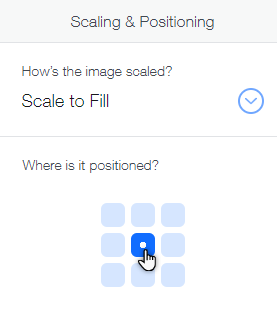
Совет:
Кроме того, вы можете обрезать изображение, чтобы оно лучше соответствовало доступному пространству.




